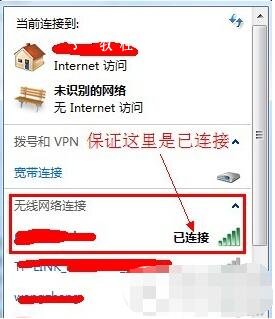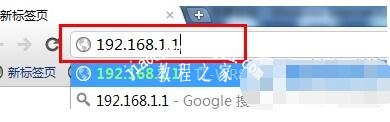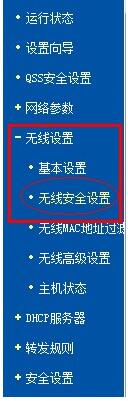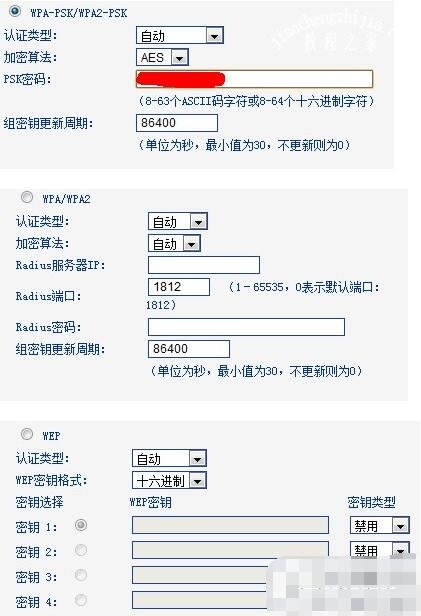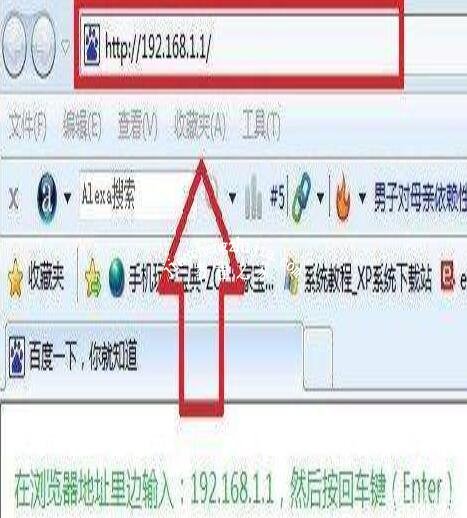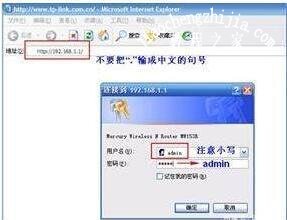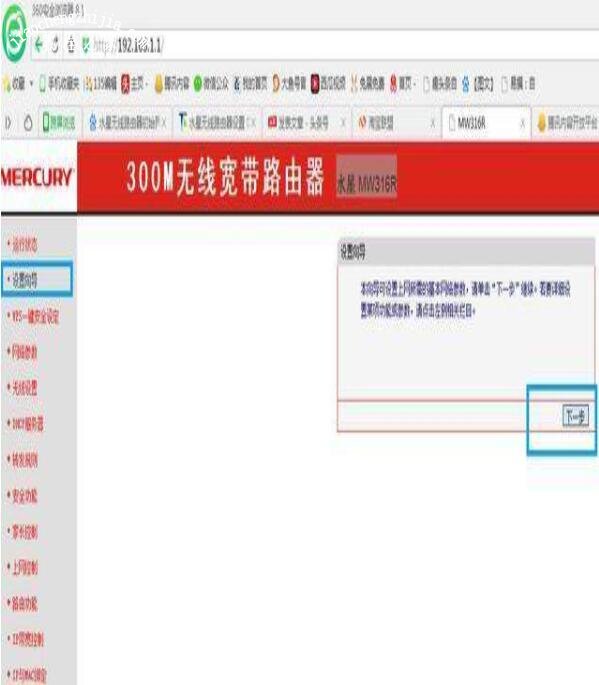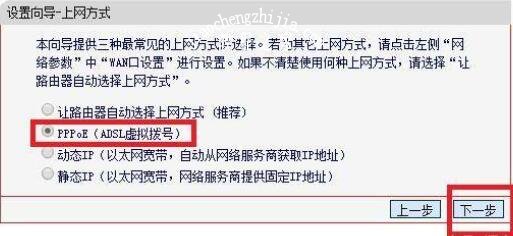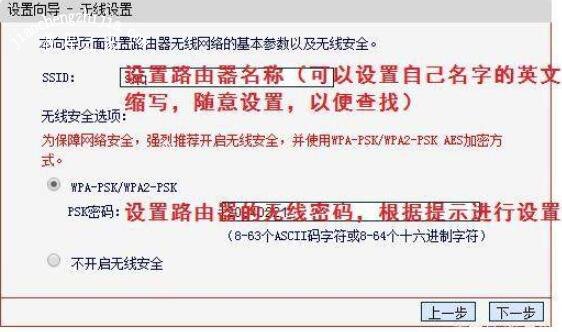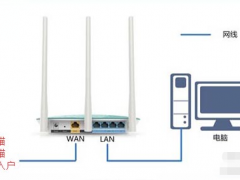路由器怎么设置密码 路由器怎么安装wifi
路由器是现在非常实用的网络设备,用户安装完成后可以实现手机连接wift上网,功能强大实用性很强,很多用户购买后不知道怎么安装,其实方法很简单,大家只需要看完下面的安装教程后就可以自己动手完成安装了。
路由器怎么设置密码:
第一步设置:
连接好路由器,电脑开机启动,网络连接。
确认无线网已经连接,可以从状态栏里看出:如下图
第二步:打开浏览器,输入路由器地址:正常是192.168.1.1。以你个人路由器地址为准。
就可以进入路由器设置页面。
第三步:进去前会有登录提示,正常默认是账号为:admin,密码也是admin
第四步:小编的无线路由器里的设置在,“无线设置”下的“无线安全设置”。有些路由器会在安全设置里。
第五步:进去无线安全设置,除了不设置密码的选项外,还出现3种加密方式:
WPA-PSK/WPA2-PSK——一般用户均选用这种模式,这种模式是比较安全,能够阻止一般偷网软件的攻击。
WPA/WPA2
WEP
第六步:设定自己的路由器密码,提醒下,大家要注意大小写
路由器怎么安装wifi:
1、首先购买无线路由器。
2、连接光猫、无线路由器和电脑。
(1)需要2根两端带有水晶头的网线。
(2)一根光猫与路由器相连接,一端连接光猫,一端连接无线路由器的WAN口。
(3)一根无线路由器与电脑连接,一端连接到路由器的LAN口,一端连接到电脑的网卡上。
(4)接通各设置的电源。
(5)指示灯正常闪烁,说明连接成功。
3、设置电脑IP地址。
在设置路由器之前,需要把电脑IP地址设置为自动获取(动态IP)。一般情况电脑IP地址默认就是自动获取,不过为了保险起见,建议大家检查设置一下。
4、查看登录无线路由器的方法。
我们把路由器翻过来,可以看到登录IP(也就是登录路由器的网址)、用户名、密码,把这三项记好,一会我们要用到。
5、在电脑上登录无线路由器。
(1)打开浏览器在地址栏里输入http:/192.168.1.1按回车键即可。
(2)然后输入用户名和密码,单击确定按钮。
6、设置无线路由器上网参数。
温馨提示:
不同品牌的路由器,同一品牌不同型号的路由器,设置界面会不一样。本文以(水星MW316R)无线路由器为例,来进行演示介绍。其它品牌的无线路由器,请参考本文进行设置。
(1)首先选择“设置向导”,然后单击“下一步”进行设置。(如下图)
(2)选择正确的上网方式(常见上网方式有PPPOE、动态IP地址、静态IP地址三种)。
PPPOE:拨号上网,这是目前最常见的上网方式,ADSL线路一般都是该上网方式,我们以它为例进行设置。
(3)输入用户名和密码,单击下一步。
(4)设置无线路由器的特有名称(默认设置也可以)和WIFI密码。
(5)单击下一步,最后单击完成。我们就设置好了,路由器会自动重启。启动完成后我们就可以上网了。
以上便是路由器怎么设置密码,设置wift的相关教程了,希望对大家可以有所帮助,如果你想了解更多路由器相关的知识,可以收藏教程之家网。